ライブビューは非搭載だが
本機はライブビューには対応していない。代わりと言ってはなんだが、「インテリジェントプレビュー」という、Dレンジオプティマイザーやホワイトバランスなど、調整効果(画作り)を事前に確認できる機能を備えている。
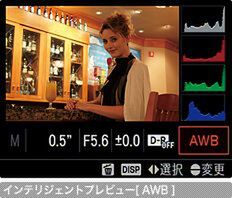
インテリジェントプレビュー。事前に画作りを調整できる機能
便利なライブビューだが、デジタル一眼レフ機の場合、位相差AFのライブビューでは動作が大げさになりがち。コントラストAFによるライブビューでは遅すぎる。スナップ的に使うには不便だし、時間をかけて厳密に構図を決めるなら、一度撮影してディスプレー上で確認/微調整するのでも用は足りる。
より手軽さを重視した下位モデル「α350」では、ファインダー内にライブビュー専用のCCDを搭載して、位相差AFとライブビューを両立している。しかし、ペンタプリズムを内蔵したα900で、その仕組みを実現するのは難しい。
ということで、より見やすく、正確なフレーミングができるファインダーにこだわり、一眼レフならではの「のぞいて撮る」撮影感の向上を目指したという。
ただ、インテリジェントプレビューは、日中の屋外で使うのは少々辛い。ライブビューにも言えることだが、周囲が明るすぎると、液晶画面上で、微妙なニュアンスをつかみきれないからだ。三脚などを用いた撮影では効果を発揮するだろう。特に室内やスタジオでじっくりと撮影する場合には、重要な機能になると思う。
クイックな操作感はα700ゆずり
操作系では、α700にも搭載されていた「クイックナビ」が非常に使いやすい。Fnボタンとマルチセレクターの二つで、撮影に関わるほぼすべてのパラメータを変更できるので、三脚などに据え付けた際などに便利だ。設定を変更するために、ボディーのボタンをアチコチ探したり、深いメニューを降りずに済む。
逆にボディ上面に配置された操作系ボタンは、ファインダーから目を離さずに使う場合に便利だ。少し気になったのが「クリエイティブスタイル」の設定方法。α700のときにも感じていたのだが、「夜景」や「風景」「クリア」などのスタイルは、一段下の階層に収められており、頻繁に使う場合は、スタイルボックスの入れ替え作業をしないといけない。可能であれば、1画面に収まる設定の数を増やしてほしい。
背面の3型エクストラファイン液晶ディスプレーは、92万ドットと高精細。明るいところでもハッキリ見える。一方で、ピント確認のために、画像を拡大すると、画像サイズSでも4.5倍とかなり高い拡大率で再生されてしまうのは気になる(L画像時は9.4倍)。ピントもある程度当たりが付き、目つぶりや被写体ぶれなども確認できる倍率を選択したとのことだが、個人的にはもう少し低い倍率から段階的に選べたほうがいいと思った。
APS-C撮影時のサインがほしい
α900用には、プラナーの85mm/F1.4などフルサイズ対応の魅力的な製品がラインアップされているが、従来のAPS-Cサイズレンズも使用できる(メニューから「APS-Cサイズ撮影」を選ぶ)。ただし、メーカーによる性能保証はされないし、ファインダー上にインフォメーションも出ない。構図はマットスクリーンに記されたAPS-Cエリアを手がかりにして決めることになる。
このエリア表示は、フルサイズ用レンズを付けた場合でも常時出ているが、最初は意味が分からなかった。(AFポイントがLEDで光るように)APS-Cサイズのレンズをつけた際に枠がアクティブになるなど、サインが出るといいと思った(性能保証していない機能にムダなコストはかけられないのかもしれないが……)。いずれにしても、昔のスポーツファインダーを使う感覚で撮るやり方は、ユーザーを選ぶだろう。APS-C機からのステップアップや、レンズ資産の共用を考えている人は、注意したいポイントである。







































